Что такое Телнет? Как включить Telnet в Windows 11/10?
Telnet — это сетевой протокол, предлагающий интерфейс командной строки для Windows . Telnet часто используется для связи с другими устройствами. В некоторых случаях протокол может использоваться для удаленного управления системой. Сетевые компании используют Telnet для удаленного доступа и управления оборудованием, таким как коммутаторы и точки доступа. В этом посте мы покажем, как включить Telnet в Windows 11/10 , и узнаем об этом.
Что такое Телнет?
Telnet часто управляется через терминал и полностью управляется с клавиатуры. В отличие от настоящего компьютера, здесь нет графического пользовательского интерфейса или оборудования, такого как мышь или любое другое указывающее устройство. Как объяснялось ранее, Telnet позволяет удаленно подключаться к другому устройству и удаленно управлять им. Другими словами, Telnet больше похож на Team Viewer , но с расширенными функциями.
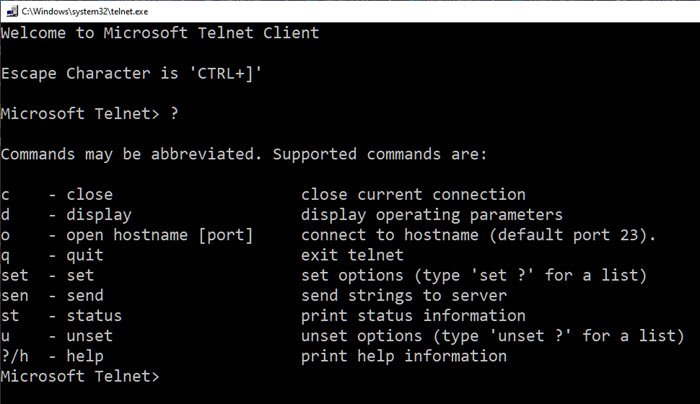
Стоит отметить, что Telnet и другие TCP/IP совершенно разные. Telnet позволяет вам войти на сервер и использовать его, как если бы вы были настоящим пользователем. В рамках этого вы получите те же права, что и пользователь, вошедший на сервер локально.
Почему использование Telnet уменьшилось?
Мы должны понимать, что Telnet был задуман в то время, когда Интернет был еще в зачаточном состоянии. Протокол, как таковой, предлагает нулевое шифрование и, следовательно, уязвим для атак. В первые дни это не было большой проблемой, поскольку, как и в Интернете, кибератаки не были безудержными. Однако все изменилось, и люди перешли с Telnet на веб-интерфейсы для удаленного управления устройствами.
Как настроить и использовать Telnet в Windows 11/10 ?
Есть два способа настроить Telnet ; вы можете установить его из раздела « Возможности (Features)Windows » или из командной строки. В приведенном ниже методе показан метод панели управления(Control Panel) .
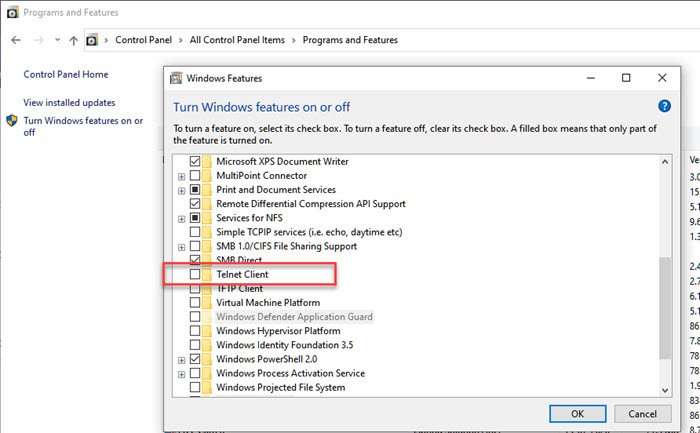
- Введите(Type) control в строке « Выполнить» ( (Run)Win +R ) и нажмите клавишу Enter , чтобы открыть панель управления(Control Panel) .
- Выберите « Программа»(Program) > «Программы(Programs) и Features > Turn Windows Features и отключение компонентов Windows».
- В контрольном списке щелкните клиент Telnet(Telnet Client) и нажмите кнопку «ОК», чтобы установить его.
Если вы не установите Telnet таким образом и попытаетесь испортить его напрямую, вы получите Telnet не распознается как внутренняя или внешняя команда в Windows 10 .
Чтобы установить, включить или отключить Telnet с помощью командной строки(Command Prompt)
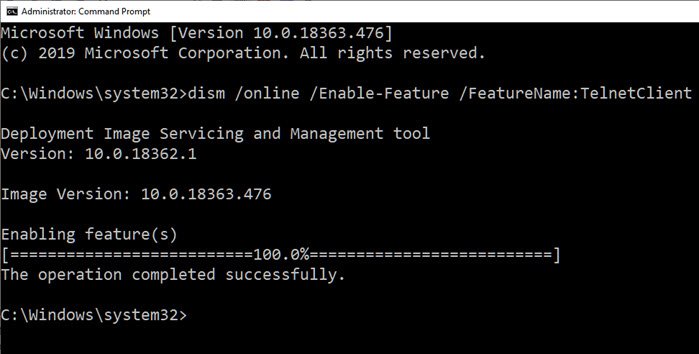
dism /online /Enable-Feature /FeatureName:TelnetClient
Узнайте больше о том, как включить или отключить Telnet с помощью CMD .
Используйте Telnet через командную строку
Помимо игры в шахматы и просмотра «Звездных войн» , вы можете использовать следующие команды Telnet(Telnet Commands) .
c - close close current connection d - display display operating parameters o - open hostname [port] connect to hostname (default port 23). q - quit exit telnet set - set set options (type 'set ?' for a list) sen - send send strings to server st - status print status information u - unset unset options (type 'unset ?' for a list) ?/h - help print help information
Многие команды имеют параметры. Вы можете добавить /h в конце, чтобы показать больше. Вы можете использовать Telnet для простых вещей, таких как проверка состояния HTTP - сервера, и он обеспечивает неограниченный доступ к ресурсам контролируемой системы, если разрешение было дано. Однако, поскольку он не зашифрован, он не используется с учетом соображений безопасности, и если кто-то получит к нему доступ на вашем компьютере, многое может пойти не так.
Завершение
Telnet также может быть интересным способом доступа к материалам с помощью команд. Инструмент сам по себе не поставляется с паролем. Есть много трюков с командной строкой(Command Prompt) , которые можно выполнить в Telnet . Удивительно, но с помощью Telnet также можно получить доступ к погоде и другой информации.
Я надеюсь, что пост был прост для понимания, и вы смогли установить и использовать Telnet в Windows .
Related posts
Как использовать встроенные инструменты Charmap and Eudcedit Windows 10
Как включить или Disable Archive Apps feature в Windows 10
Как сопоставить Network Drive или добавить FTP Drive в Windows 11/10
Как изменить News and Interests Feed Language в Windows 11/10
Что такое Fast Startup и как включить или отключить его в Windows 10
Как включить HDR для Apps с использованием ICC Profiles в Windows 10
Как открыть Disk Management в Windows 10
Что зарегистрирует этот Program для Restart DO в Windows 11/10?
Как отключить Automatic Screen Rotation в Windows 11/10
WinSxS Folder в Windows 10 объяснил
Что такое опыт OOBE или вне коробки Windows 11/10?
Как генерировать SSH key в Windows 10
Как управлять Trusted Root Certificates в Windows 10
Как использовать Magnifier в Windows 10 - Советы и хитрости
Как включить и Use Remote Desktop Connection в Windows 10
Показать или скрыть Information Cards в News and Interests на Windows 10
Как включить Device Encryption в Windows 10
Как создать Mirrored Volume в Windows 11/10
Как выключить или на Airplane Mode в Windows 10
Как добавить или удалять темы на News and Interests в Windows 10
